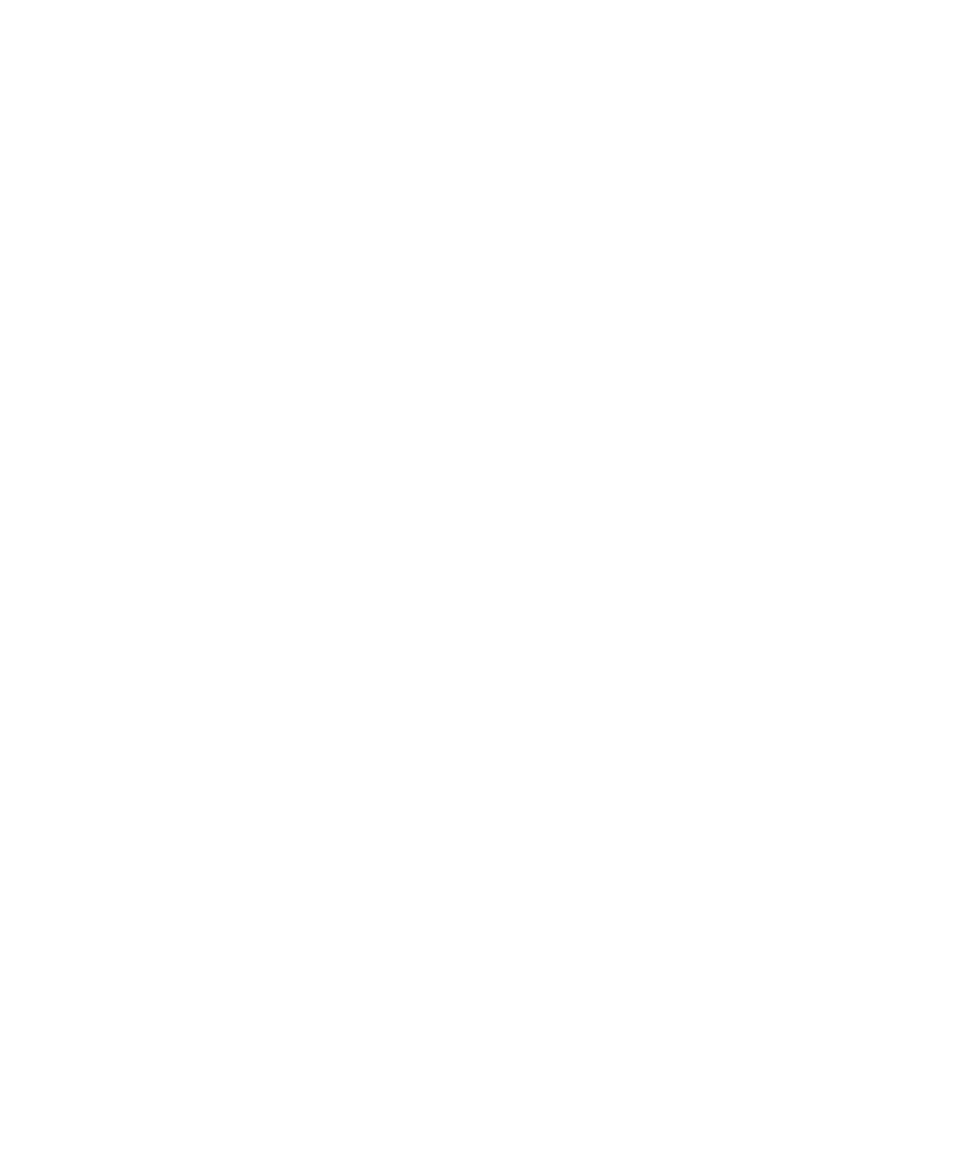
ขอมูลพื้นฐานเกี่ยวกับเทคโนโลยี Bluetooth
เกี่ยวกับเทคโนโลยี Bluetooth®
เทคโนโลยี Bluetooth® ไดรับการออกแบบใหคุณสามารถสรางการเชื่อมตอแบบไรสายระหวางอุปกรณ BlackBerry® ของคุณกับอุปกรณที่ใช Bluetooth® เชน ชุดแฮนดฟรีในรถ หรือชุดหูฟงสเตอริโอ
แบบไรสาย
กอนที่คุณจะเชื่อมตออุปกรณ BlackBerry ของคุณกับอุปกรณที่ใช Bluetooth® คุณตองเปดเทคโนโลยี Bluetooth® บนอุปกรณทั้งคูกอน แลวจับคูอุปกรณ การจับคูจะสรางความสัมพันธระหวาง
อุปกรณ และโดยปกติจะทำเพียงครั้งเดียวเทานั้น
หลังจากคุณจับคูอุปกรณแลว คุณสามารถเชื่อมตออุปกรณไดเมื่ออุปกรณที่ใช Bluetooth® อยูภายในชวงสัญญาณของอุปกรณ BlackBerry ของคุณ (ชวงสัญญาณโดยทั่วไปคือประมาณ 10 เมตร) เพื่อ
ผลลัพธที่ดีที่สุด ใหจัดตำแหนงอุปกรณ BlackBerry ใหอยูในแนวตรงกับอุปกรณที่ใช Bluetooth® ตัวอยางเชน หากอุปกรณ BlackBerry ของคุณเก็บอยูทางดานขวาของคุณ ใหใสชุดหูฟงที่ใช
Bluetooth® ไวที่หูขวา
เมื่อคุณเปดเทคโนโลยี Bluetooth® หรือเมื่อคุณเชื่อมตออุปกรณ BlackBerry ของคุณกับอุปกรณอื่นที่ใช Bluetooth® สัญลักษณแสดงสถานะ Bluetooth® จะปรากฏขึ้นที่ดานบนของหนาจอโฮมเพจ
สำหรับขอมูลเพิ่มเติมเกี่ยวกับสัญลักษณแสดง Bluetooth® โปรดดูเอกสารจัดพิมพที่ใหมาพรอมกับอุปกรณ BlackBerry ของคุณ
เปดเทคโนโลยี Bluetooth®
1. คลิกไอคอน จัดการการเชื่อมตอ บนหนาจอโฮมเพจ
2. เลือกชองทำเครื่องหมาย Bluetooth
หากตองการปดเทคโนโลยี Bluetooth® ใหลางชองทำเครื่องหมาย Bluetooth
จับคูกับอุปกรณที่ใช Bluetooth®
คุณตองจับคูอุปกรณ BlackBerry® ของคุณกับอุปกรณที่ใช Bluetooth® กอนจึงจะสามารถเชื่อมตอกันได สำหรับขอมูลเพิ่มเติมเกี่ยวกับการเตรียมอุปกรณที่ใช Bluetooth® สำหรับการจับคู โปรดดู
เอกสารที่มาพรอมกับอุปกรณที่ใช Bluetooth®
1. คลิกไอคอน จัดการการเชื่อมตอ บนหนาจอหลัก
2. คลิก ตั้งคา Bluetooth
3. คลิก คนหา
4. คลิกอุปกรณที่ใช Bluetooth®
5. หากจำเปน ดำเนินการขอใดขอหนึ่งตอไปนี้:
• หากอุปกรณที่ใช Bluetooth® ไมมีแปนพิมพ (เชน ชุดหูฟง) ใหพิมพรหัสผานการจับคูที่ระบุในเอกสารที่มาพรอมกับอุปกรณที่ใช Bluetooth® ในอุปกรณ BlackBerry ของคุณ สวนใหญ
รหัสผานมักเปนรหัสตัวเลข หรือตัวอักษรและตัวเลข
• หากอุปกรณที่ใช Bluetooth® มีแปนพิมพ (เชน แลปทอป) ใหพิมพรหัสผานการจับคูของคุณเองบนอุปกรณทั้งคู
ขอมูลที่เกี่ยวของ
เปดเทคโนโลยี Bluetooth®, 207
คูมือผูใช
เทคโนโลยี Bluetooth
207
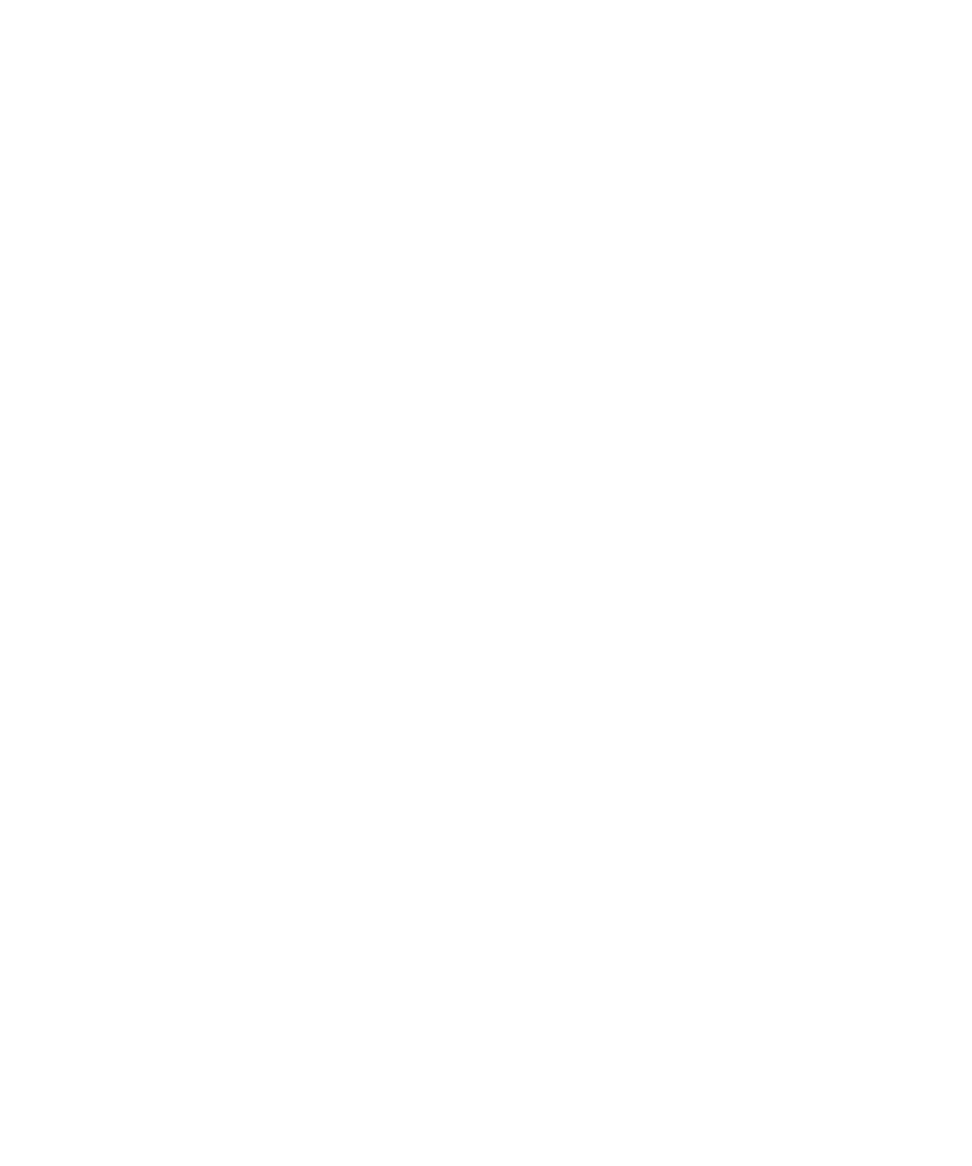
เชื่อมตอกับอุปกรณที่ใช Bluetooth® ที่จับคู
ในการจัดการดำเนินการนี้ ตองเปดเทคโนโลยี Bluetooth® และอุปกรณ BlackBerry® ของคุณตองจับคูกับอุปกรณที่ใช Bluetooth®
อุปกรณ BlackBerry ของคุณอาจพยายามเชื่อมตอกับอุปกรณนั้นโดยอัตโนมัติเมื่อเปดเทคโนโลยี Bluetooth® และอุปกรณนั้นอยูภายในชวงสัญญาณ
1. คลิกไอคอน จัดการการเชื่อมตอ บนหนาจอหลัก
2. คลิก ตัวเลือก Bluetooth
3. ไฮไลตอุปกรณที่ใช Bluetooth®
4. กดปุม เมนู
5. คลิก เชื่อมตอ
ในการยกเลิกการเชื่อมตอจากอุปกรณที่ใช Bluetooth® ที่จับคู ใหไฮไลตอุปกรณ กดปุม เมนู คลิก ยกเลิกการเชื่อมตอ
ขอมูลที่เกี่ยวของ
เปดเทคโนโลยี Bluetooth®, 207
สลับอุปกรณที่ใช Bluetooth® ที่จับคูระหวางใชสาย
ในการจัดการดำเนินการนี้ คุณตองเปดเทคโนโลยี Bluetooth®
1. ในระหวางการโทร กดปุม เมนู
2. คลิก เปดใช <อุปกรณ Bluetooth>
ขอมูลที่เกี่ยวของ
เปดเทคโนโลยี Bluetooth®, 207
ใชผูติดตอรวมกับชุดอุปกรณในรถที่ใช Bluetooth® ที่จับคู
1. คลิกไอคอน จัดการการเชื่อมตอ บนหนาจอหลัก
2. คลิก ตัวเลือก Bluetooth
3. ไฮไลตชุดอุปกรณในรถที่ใช Bluetooth®
4. กดปุม เมนู
5. คลิก เชื่อมตอ
6. กดปุม เมนู
7. คลิก ถายโอนผูติดตอ
รับไฟลมีเดียโดยใชเทคโนโลยี Bluetooth®
ในการจัดการดำเนินการนี้ ตองเปดเทคโนโลยี Bluetooth® และอุปกรณ BlackBerry® ของคุณตองจับคูกับอุปกรณที่ใช Bluetooth®
1. คลิกไอคอน มีเดีย ในหนาจอหลัก
2. คลิกประเภทมีเดีย
3. กดปุม เมนู
4. คลิก รับโดยใช Bluetooth
5. สงไฟลมีเดียจากอุปกรณที่ใช Bluetooth® ที่จับคู
คูมือผูใช
เทคโนโลยี Bluetooth
208
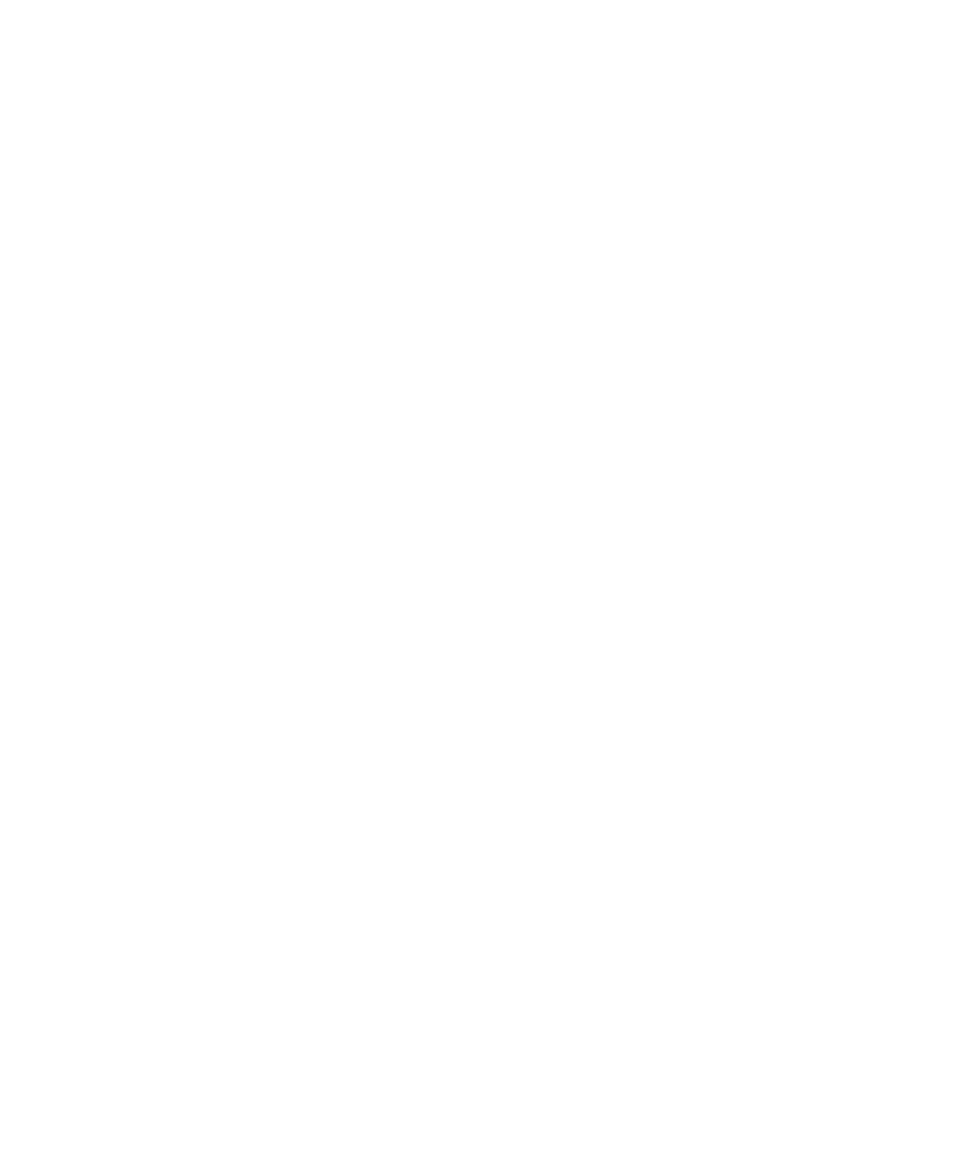
6. คลิก ใช หากจำเปน
7. คลิก บันทึก
สงไฟลมีเดีย
ในการจัดการดำเนินการนี้กับอุปกรณที่ใช Bluetooth® ที่จับคู คุณตองเปดเทคโนโลยี Bluetooth®
คุณสามารถสงไดเฉพาะไฟลมีเดียที่คุณเพิ่ม
1. คลิกไอคอน มีเดีย ในหนาจอหลัก
2. คลิกประเภทมีเดีย
3. คลิกชนิด หากจำเปน
4. ไฮไลตไฟลมีเดีย
5. กดปุม เมนู
6. ดำเนินการขอใดขอหนึ่งตอไปนี้:
• หากตองการการสงไฟลรูปภาพ ใหคลิก สงหรือแบงปน คลิกประเภทขอความ
• หากตองการสงไฟลเสียงหรือวิดีโอ ใหคลิกตัวเลือกสงสำหรับประเภทขอความ
เปลี่ยนชื่ออุปกรณที่ใช Bluetooth® ที่จับคูกัน
1. คลิกไอคอน จัดการการเชื่อมตอ บนหนาจอหลัก
2. คลิก ตัวเลือก Bluetooth
3. ไฮไลตอุปกรณที่ใช Bluetooth® ที่จับคู
4. กดปุม เมนู
5. คลิก คุณสมบัติอุปกรณ
6. ในฟลด ชื่ออุปกรณ ใหเปลี่ยนชื่ออุปกรณที่ใช Bluetooth®
7. กดปุม เมนู
8. คลิก บันทึก
ลบอุปกรณที่ใช Bluetooth® ที่จับคู
ในการจัดการดำเนินการนี้ คุณตองยกเลิกการเชื่อมตออุปกรณ BlackBerry® กับอุปกรณที่ใช Bluetooth®
1. คลิกไอคอน จัดการการเชื่อมตอ บนหนาจอหลัก
2. คลิก ตัวเลือก Bluetooth
3. ไฮไลตอุปกรณที่ใช Bluetooth®
4. กดปุม เมนู
5. คลิก ลบอุปกรณ
คูมือผูใช
เทคโนโลยี Bluetooth
209